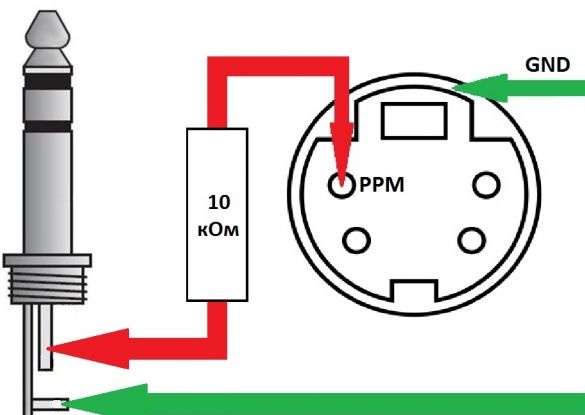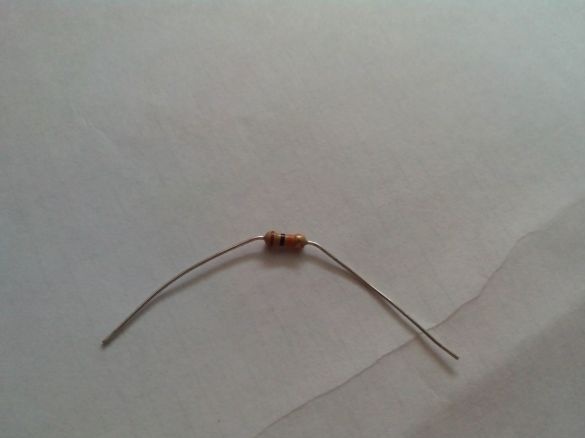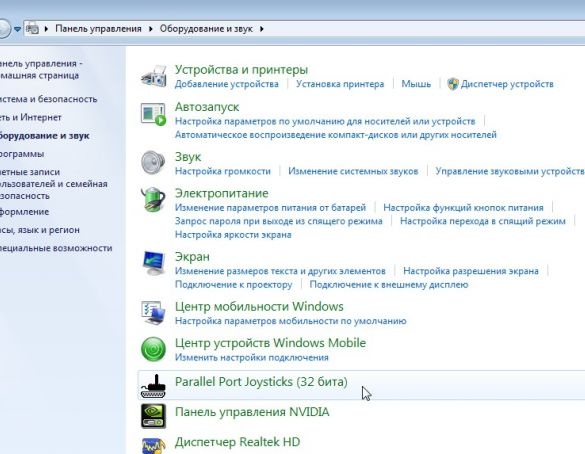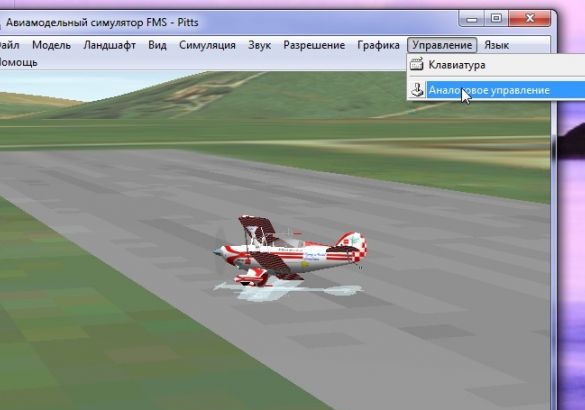Αυτό το άρθρο περιγράφει λεπτομερώς τη διαδικασία σύνδεσης του εξοπλισμού τηλεχειρισμού Turnigy TGY-i6 σε έναν υπολογιστή και τη διαμόρφωσή του για χρήση σε προσομοιωτές πτήσης.
Υλικά:
- Ενισχυμένο σύρμα ενιαίου πυρήνα
- 10 kΩ αντίσταση
- Βύσμα S-Video
- Μίνι βύσμα 3,5 χιλ.
- Σωλήνας συρρίκνωσης θερμότητας
Τα εργαλεία:
- Μαχαίρι
- συγκολλητικό σίδερο
- συγκόλληση
- πένσες
- ελαφρύτερο
Βήμα 1. Μια μικρή θεωρία
Για να συνδέσετε τον εξοπλισμό στον υπολογιστή, χρησιμοποιούνται ειδικά καλώδια USB, τα οποία είτε κοστίζουν χρήματα είτε κοστίζουν πολλά χρήματα όταν πωλούνται με έναν προσομοιωτή αέρα. Αλλά υπάρχει ένας απλούστερος και λιγότερο δαπανηρός τρόπος - να συνδέσετε τον εξοπλισμό μέσω της εισόδου μικροφώνου και να χρησιμοποιήσετε τον εξοπλισμό σε έναν ελεύθερο προσομοιωτή Fms.
Στον εξοπλισμό ελέγχου ραδιοσυχνοτήτων χρησιμοποιείται το κωδικοποιημένο σήμα του τυπικού PPM (αναλογικό) ή PCM (ψηφιακό). Χρησιμοποιώντας ειδικά προγράμματα και ένα καλώδιο που είναι εύκολο να κατασκευαστεί, μπορείτε να αποκωδικοποιήσετε το σήμα και να το μεταδώσετε στον υπολογιστή μέσω της εισόδου μικροφώνου.
Αυτά τα προγράμματα ονομάζονται: PPJoy και SmartPropoPlus.
PPJoy - Αυτός είναι ουσιαστικά ένας εικονικός οδηγός joystick που εξομοιώνει ένα τυπικό joystick στα Windows και λαμβάνει δεδομένα από.
SmartPropoPlus - Πρόκειται για ένα πρόγραμμα που λαμβάνει τα δεδομένα εισόδου μικροφώνου της κάρτας ήχου, αποκωδικοποιεί το σήμα και μεταφέρει το σήμα σε.
Ο ιστότοπος διαθέτει τις τελευταίες εκδόσεις αυτών των προγραμμάτων.
Για αρχική κατάρτιση ή εξοικείωση με προσομοιωτές, μπορείτε να πάρετε οποιοδήποτε διαθέσιμο εξοπλισμό, το κύριο πράγμα είναι ότι έχει τη δυνατότητα να πυροβολεί ένα σήμα PPM / PCM.
Ας στραφούμε προς το υλικό Turnigy TGY-i6.

Σε αυτόν τον εξοπλισμό, υπάρχει ένας σύνδεσμος καθοδήγησης S-Video στον πίσω τοίχο.

Το σήμα PPM εγκαταλείπει τον ακροδέκτη που υποδεικνύεται στο διάγραμμα. κόκκινο βέλος. Πράσινο το βέλος υποδεικνύει "γη".
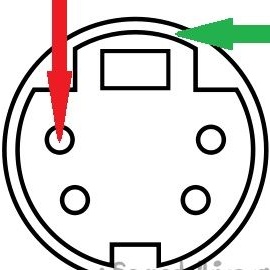
Είναι απαραίτητο να συνδέσετε την επαφή PPM μέσω αντιστάσεως 10 kΩ στον κεντρικό άξονα του συνδετήρα 3,5 mm. A μείον, αντίστοιχα, με αρνητικό. Ωστόσο, εδώ είναι ένα διάγραμμα.
Μπορείτε να χρησιμοποιήσετε μια στερεοφωνική υποδοχή για το καλώδιο, αλλά για να αποφύγετε περιττές παρεμβολές, είναι προτιμότερο να επανασχεδιάσετε τη φίσα από την πλευρά του υπολογιστή σε mono. Επιπλέον, μπορείτε να κολλήσετε το καλώδιο χωρίς αντίσταση, αλλά υπάρχει κίνδυνος καύσης μιας κάρτας ήχου ή ενός συνδέσμου καθοδήγησης στον εξοπλισμό και επομένως είναι καλύτερο να μην το διακινδυνεύσετε.
Βήμα 2. Συνδέστε το καλώδιο
Λαμβάνουμε ένα μονό πυρήνα θωρακισμένο καλώδιο του απαιτούμενου μήκους. Πήρα αμέσως 3 μέτρα, επειδή ο υπολογιστής βρίσκεται πολύ στη γωνία και συνδέεται με την τηλεόραση.Κοιτάζοντας μπροστά, θα σας ενημερώσω ότι λειτουργεί πολύ καλά, το μήκος του καλωδίου δεν επηρέασε την ποιότητα του σήματος.
Κόψαμε την υποδοχή 3,5 mm από το παλιό μικρόφωνο (ή αγοράσαμε).
Βρίσκουμε στα δοχεία (ή ξανά αγοράζουμε) το βύσμα S-Video.

Αγοράζουμε ή συγκολλούμε μια αντίσταση 10kOhm από κάποιο πίνακα.
Ναι, αν η αντίσταση εξατμίζεται από τα σκουπίδια, τότε συνιστώ την τοποθεσία. Η έγχρωμη κωδικοποίηση του αντιστάτη θα διευκολύνει την ανίχνευση της αντοχής του. Απλώς βάλτε τις σημαίες στις χρωματιστές λωρίδες και κοιτάξτε την αντίσταση στην κορυφή (δείτε screenshot).
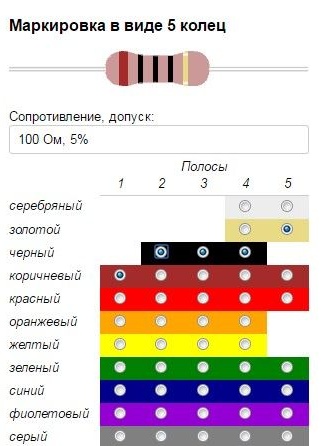
Καθαρίζουμε και σταθεροποιούμε τις επαφές του καλωδίου, συγκολλώνουμε την αντίσταση, κλείνουμε τη σωλήνωση θερμοσυρρίκνωσης και συγκολλάμε την υποδοχή ήχου 3,5 mm.
Αποσυνδέουμε το βύσμα S-Video, συνδέουμε το κεντρικό καλώδιο στην επιθυμητή καρφίτσα και "μείον" στη θήκη.
Συγκεντρώνουμε το βύσμα.
Το καλώδιο είναι έτοιμο, μπορείτε να προχωρήσετε στην εγκατάσταση και διαμόρφωση προγραμμάτων και.
Βήμα 3. Εγκατάσταση προγραμμάτων
Συλλέξα αμφότερα τα προγράμματα και τον προσομοιωτή FMS σε ένα αρχείο.
Από τώρα είναι όλο και πιο δύσκολο να πληροί τα Windows XP (και, επιπλέον, δεν θα έχει τις δυσκολίες που περιγράφονται παρακάτω), θα προχωρήσω αμέσως στη διαδικασία εγκατάστασης στο λειτουργικό σύστημα Windows 7.
PPJoy - Αυτός είναι ένας οδηγός, αλλά δεν διαθέτει πιστοποιημένη ψηφιακή υπογραφή (αυτό είναι ακριβό για τον προγραμματιστή). Τα Windows XP συνήθως αναφέρονται στην εγκατάσταση μη υπογεγραμμένων προγραμμάτων οδήγησης, αλλά τα Vista και 7 αρχικά δεν επιτρέπουν την εγκατάστασή τους.
Για να εγκαταστήσετε, πρέπει πρώτα να απενεργοποιήσετε την επαλήθευση ψηφιακής υπογραφής των προγραμμάτων οδήγησης στα Windows. Το Διαδίκτυο είναι γεμάτο πληροφορίες για το πώς να το κάνετε αυτό.
Στα Windows 7, επέλεξα την απλούστερη επιλογή:
- Κάντε κλικ στο πληκτρολόγιο - το παράθυρο ""
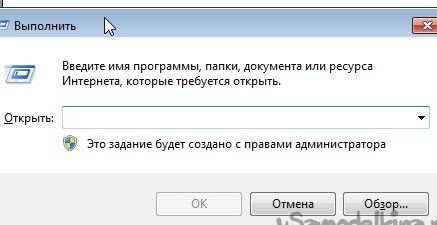
- Αντιγράψτε και επικολλήστε τη γραμμή εκεί:
- ώθηση
- Πιέστε ξανά το πληκτρολόγιο
- Αντιγραφή και επικόλληση της γραμμής:
- ώθηση
- Επανεκκινήστε τον υπολογιστή
Εάν όλα έγιναν σωστά, τότε στην κάτω δεξιά γωνία της επιφάνειας εργασίας θα υπάρχει μια επιγραφή:
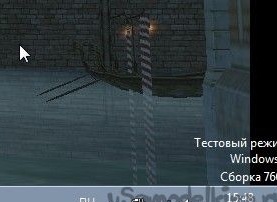
Μπορείτε να ξεκινήσετε την εγκατάσταση PPJoy.
Μετά την εκτέλεση του αρχείου exe σε ένα λειτουργικό σύστημα 64-bit, εμφανίζεται ένα παράθυρο:
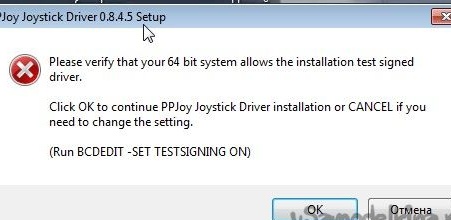
Κάντε κλικ και συνεχίστε την εγκατάσταση.
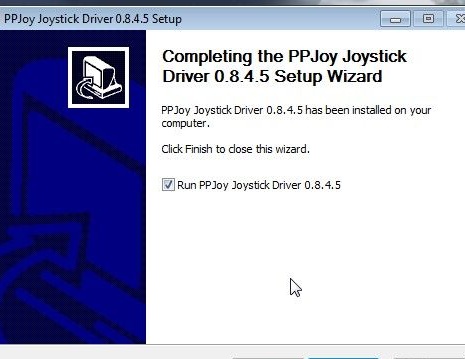
Μετά την ολοκλήρωση της εγκατάστασης, εκτελέστε.
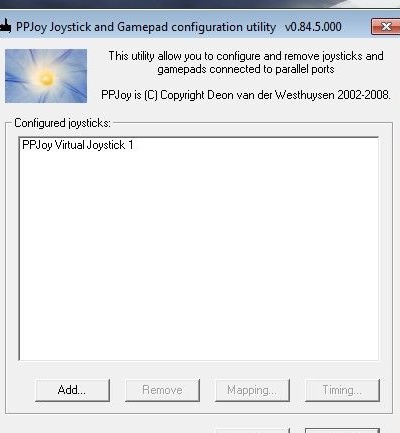
Στο μέλλον, μπορεί να ξεκινήσει μέσω του πίνακα ελέγχου.
Μετά την εκκίνηση, θα είναι η λίστα των εικονικών joysticks. Αν αυτό το παράθυρο είναι κενό, προσθέστε ένα νέο joystick με το κουμπί "" και πατήστε το κουμπί "".
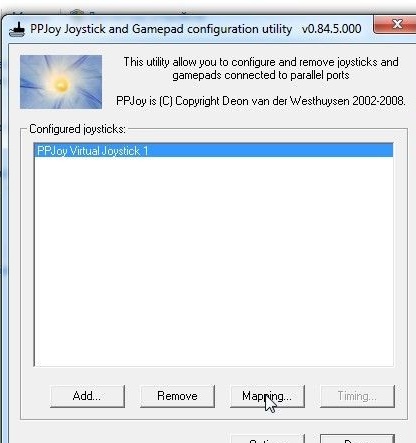
Κάνουμε περαιτέρω ενέργειες όπως στα στιγμιότυπα οθόνης
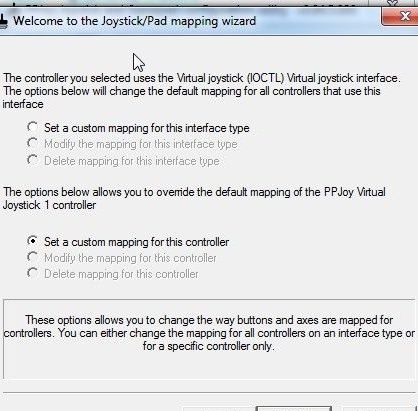
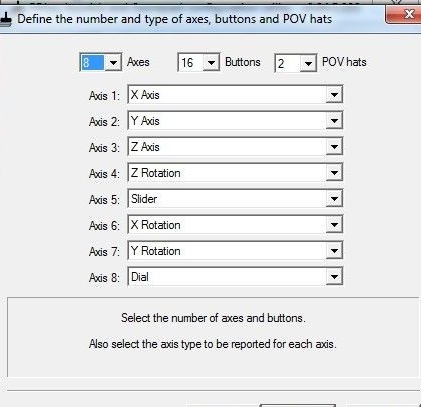
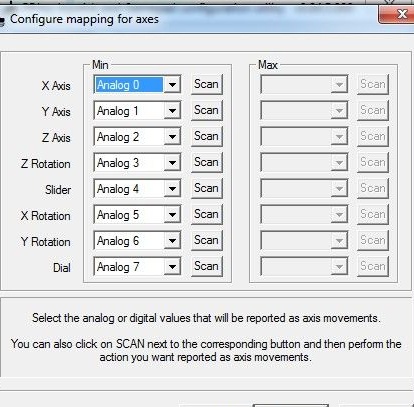
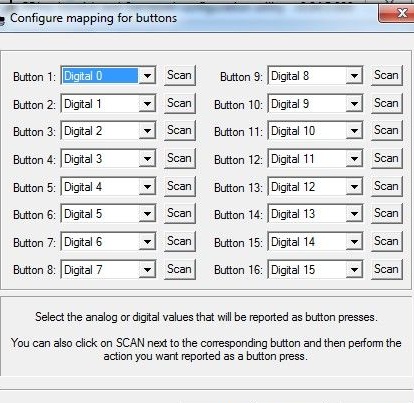
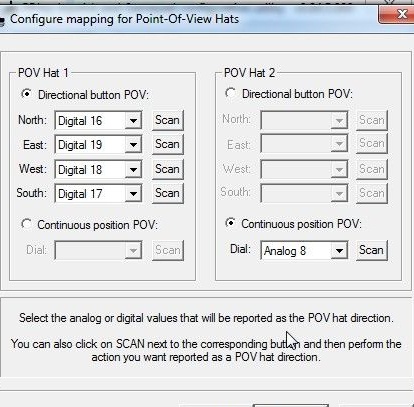
Και πατήστε το κουμπί ""
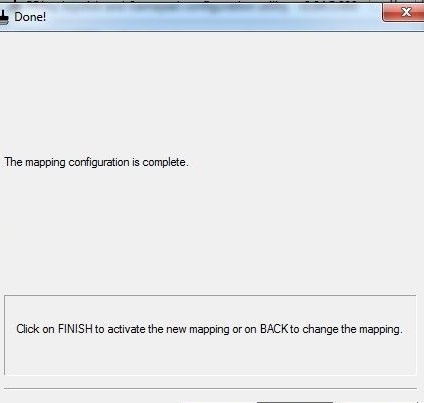
Εγκαταστήστε τώρα SmartPropoPlus.
Αφού εκτελέσετε το αρχείο exe, το πρόγραμμα εγκατάστασης θα προσφέρει δύο επιλογές:
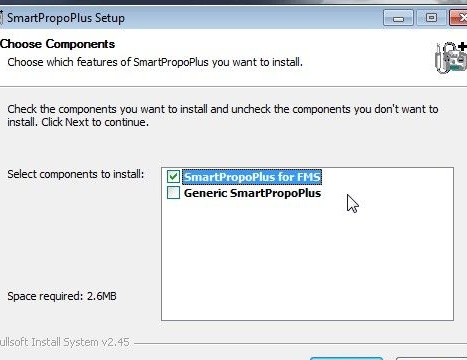
1. Για χρήση με τον δωρεάν προσομοιωτή FMS.
2. Για χρήση σε άλλους προσομοιωτές (για παράδειγμα, AeroFly).
Επιλέγουμε την επιθυμητή επιλογή και την εγκαταστήσουμε.
Ξεκινήστε το SmartPropoPlus και τοποθετήστε ένα σημάδι στο κάτω μέρος. Για να ελαχιστοποιήσετε το παράθυρο, πατήστε το κουμπί "". Το πλήκτρο "" κλείνει τελείως το πρόγραμμα, αλλά για να λειτουργήσει το τηλεχειριστήριο, το πρόγραμμα πρέπει να εκτελείται!
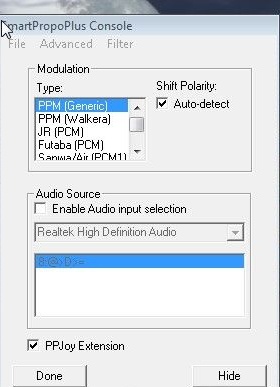
Βήμα 4. Εγκατάσταση του προσομοιωτή FMS
Εκτελέστε το αρχείο από το αρχείο. Επιλέξτε τη γλώσσα εγκατάστασης.
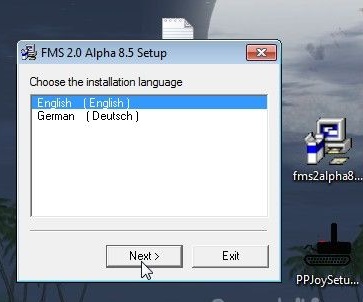
Επιλέξτε το πλαίσιο, συμφωνώντας με τη συμφωνία άδειας χρήσης και πατώντας ""
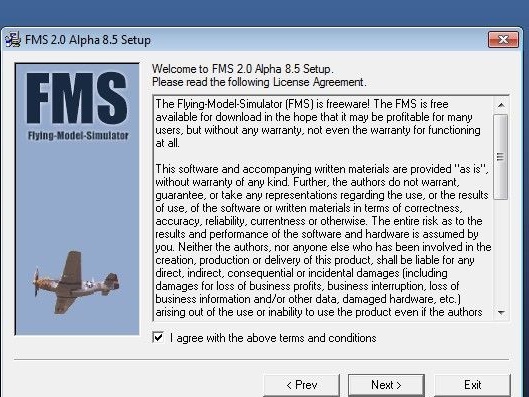
Επιλέξτε τη διαδρομή εγκατάστασης (ο προσομοιωτής "ζυγίζει" λίγο, μπορείτε να αφήσετε την προεπιλεγμένη διαδρομή)
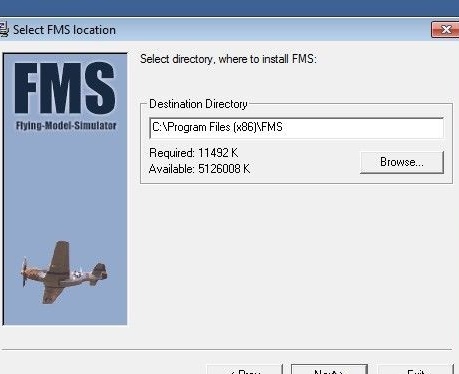
Περιμένουμε το τέλος της εγκατάστασης
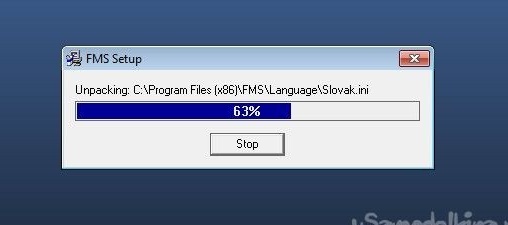
Αφού ολοκληρωθεί η εγκατάσταση, κάντε κλικ στο κουμπί ""
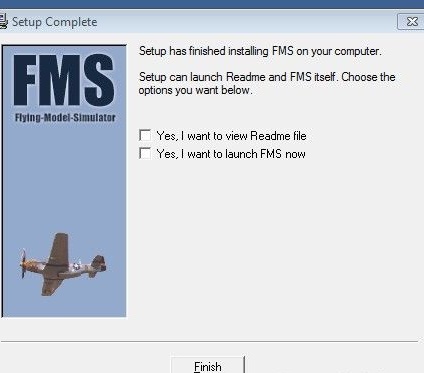
Όταν ξεκινάτε με τα Windows 7, εμφανίζεται ένα παράθυρο σφάλματος:
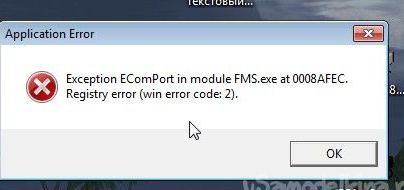
Για να το διορθώσετε, μεταβείτε στο φάκελο με το εγκατεστημένο προσομοιωτή

Βρείτε το αρχείο και κάντε διπλό κλικ σε αυτό.
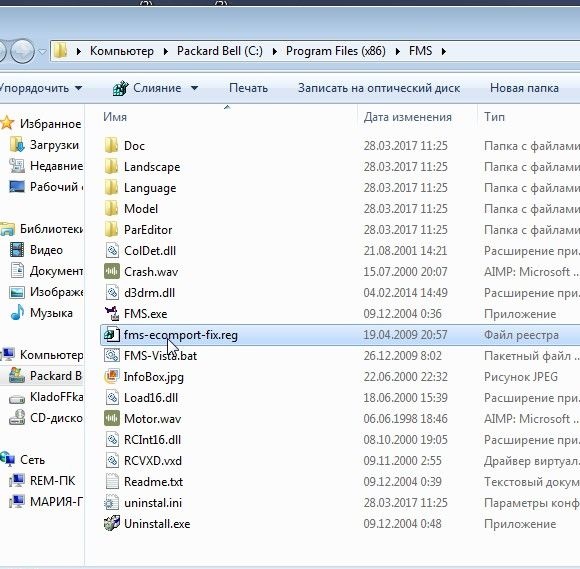
Κάντε κλικ στο κουμπί ""
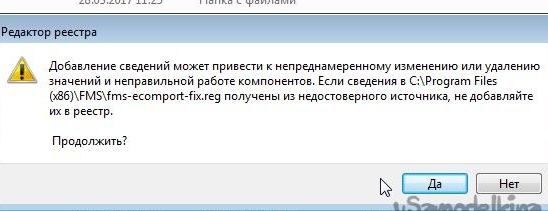
Και ""

Όλα, στο μέλλον, ο προσομοιωτής θα ξεκινήσει χωρίς προβλήματα.
Συμβαίνει ότι η ήδη εγκατεστημένη και αρχειοθετημένη έκδοση του προσομοιωτή FMS μεταφορτώνεται στο Internet και δεν υπάρχει βιβλιοθήκη εκεί.
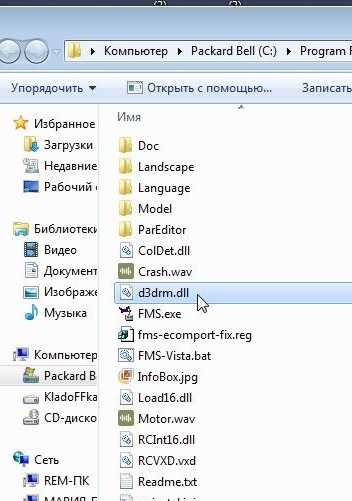
Μπορεί να μεταφορτωθεί από ειδικούς ιστότοπους χρησιμοποιώντας την αναζήτηση.
Βήμα 5. Ρύθμιση υλικού και βαθμονόμηση
Για να λειτουργεί σωστά το τηλεχειριστήριό μας, πρέπει να βαθμονομείται.
Αρχίζουμε και χωρίς να το κλείνουμε ξεκινάμε τον προσομοιωτή.
Στο επάνω πλαίσιο βρίσκουμε το στοιχείο "" - ""
Στο παράθυρο που ανοίγει, επιλέξτε "" και μεταβείτε στις ιδιότητες.

Στο παράθυρο "" βλέπουμε έξι στήλες - κανάλια του τηλεχειριστηρίου μας.
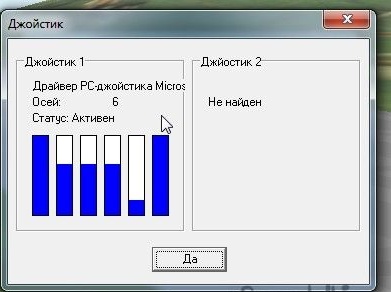
Εάν βλέπετε την κατάσταση περίπου όπως στο screenshot και οι στήλες αλλάζουν ύψος όταν μετακινείτε τα ραβδιά στον εξοπλισμό, τότε όλα πάνε καλά.
Και τώρα πολύ σημαντικές πληροφορίες για τους ιδιοκτήτες laptop!
Δεδομένου ότι οι φορητοί υπολογιστές χρησιμοποιούν συχνά πολύ μέτριες κάρτες ήχου, το σήμα PPM μέσω της εισόδου μικροφώνου παρουσιάζει μεγάλη καθυστέρηση και παρεμβολές (όπως το αντιλαμβάνομαι, το ολοκληρωμένο μικρόφωνο και η φθηνότητα της κάρτας ήχου επηρεάζουν αυτό).Επομένως, αν οι στήλες σας σπασμωδικά σπασμωδικά και δεν αντιδρούν ή αντιδρούν για πολύ καιρό για να κολλήσουν κινήσεις στο φορητό υπολογιστή σας κατά τη διάρκεια της ρύθμισης και βαθμονόμησης σε αυτό το παράθυρο, έχω κακά νέα για εσάς. Θα χρειαστεί να δοκιμάσετε να συνδέσετε το τηλεχειριστήριο σε άλλο φορητό υπολογιστή ή υπολογιστή ή να χρησιμοποιήσετε ένα εμπορικά διαθέσιμο καλώδιο USB. Πέρασα τρεις ημέρες, αλλά δεν μπορούσα να ρυθμίσω τίποτα στο φορητό υπολογιστή. Αλλά στον υπολογιστή - την πρώτη φορά.
Έτσι, αν όλα είναι καλά, αρχίζουμε τη βαθμονόμηση του μοχλού, για το οποίο πατάμε το κουμπί "Δέσιμο / Βαθμονόμηση"

Στο αριστερό μέρος βλέπουμε τη διανομή μέσω των καναλιών και των ρυθμίσεων ανάστροφο και εκθέτη. Στη δεξιά πλευρά βρίσκονται το πλήκτρο "Βαθμονόμηση" και οι γραμμές καναλιών.

Μετακινούμε τα ραβδιά και κοιτάμε ποιος παίρνει σε ποιο κανάλι, και στη συνέχεια στην αριστερή πλευρά θέτουμε τα κανάλια για το φυσικό αέριο, το ασανσέρ, τα ελικόπτερα και το πηδάλιο.
Αφού κάνετε κλικ στο κουμπί "Βαθμονόμηση", γυρίζουμε όλες τις ραβδώσεις και τις "περιστροφές" στο τηλεχειριστήριο αρκετές φορές σε όλες τις κατευθύνσεις, επιτυγχάνοντας περίπου την ίδια εικόνα και πατώντας "Επόμενο":

Στη συνέχεια, κάντε κλικ στο κουμπί "Τέλος" και στο κουμπί "Ναι"


Αν το μοντέλο στο προσομοιωτή για κάποιο λόγο πετάει λάθος τρόπο, επιστρέφουμε στη βαθμονόμηση και βάζουμε τα απαραίτητα σημάδια ελέγχου για την αντίστροφη μέτρηση.
Όλα, ο εξοπλισμός και ο προσομοιωτής έχουν ρυθμιστεί, μπορείτε να πετάξετε!
Ελέγξαμε τη λειτουργία του καλωδίου, της κονσόλας και των προγραμμάτων στους προσομοιωτές, και - χωρίς παράπονα, απαιτείται μόνο πρόσθετη βαθμονόμηση στους ίδιους τους προσομοιωτές.